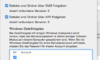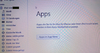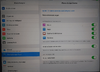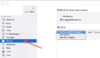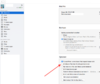Moin Moin,
ich muss gestehen, es sind zwei ziemlich unterschiedliche Welten, Windows und OSx ... Vor allen Dingen, wo ich doch seit 30 Jahren mit PCs "verheiratet" bin und nun hier und da Apple-Jüngern helfen möchte.
Mein derzeitiges Problem: Es existiert ein Windows-Rechner und ein Mac bzw. MacBook. Bei mir zu Hause ist es ein Mac, wo ich das Ganze testen möchte, bei meinem Hilfe suchenden ist es ein MacBook. Ich denke, das sind marginale Unterschiede. Jetzt sollen Daten vom PC zum Mac(Book) übertragen werden. Beide Geräte sind (jeweils) über WLan mit einer FritzBox verbunden und über WLan sollte auch der Datenaustausch erfolgen.
… Und das soll mit iTunes wunderbar gehen, wurde mir versichert. Ich habe jetzt auf beiden Geräten das neueste iTunes installiert (12.4.x.x) und die sehen auch ähnlich aus. Das große ABER: Ich verstehe nicht, wie ich Nicht-Media-Daten, die auch nicht aus dem App Store sind, hin und her schienen kann. Beispielsweise eine selbst erstellte PowerPoint-Datei oder eine *.pdf. Die passt ja nicht in das angegebene Schema. Ich selbst habe immer wieder das Gefühl, dass iTunes (nur) dafür da ist, im Store einzukaufen und die Medien dann abzuspielen oder die Apps zu installieren. Wie gesagt, das ist mein Eindruck, auch wenn mir bewusst ist, dass damit mehr machbar ist.
Ich habe im Netz und auch hier gesucht, aber einerseits fällt es mir schwer, dieses oder jenes zu abstrahieren und andererseits beziehen sich alle von mir gefundenen Anleitungen auf ein anderes, älteres iTunes wo die Menüpunkte alle auf den ersten Blick schön sichtbar sind. Offensichtlich ist die 12er Version komplett anders aufgebaut.
Was ich bisher gemacht habe:
* Beide Geräte mit der FritzBox verbunden
* Privatfreigabe auf beiden Geräten aktiviert
* Bei iTunes | Einstellungen (Mac) | Freigabe die gesamte Mediathek freigegeben
* Bei iTunes | Bearbeiten (PC) | Freigabe auch die gesamte Mediathek freigegeben
* Beim PC einen Ordner mit *.pdf, *.jpg, … in die Mediathek hinzu gefügt
* PC | Bearbeiten | Einstellungen | Geräte -> Meinen Mac nicht gefunden ...
* Diesen Beitrag geschrieben, da ich mit meiner Weisheit am Ende bin.
Derzeit habe ich nur Zugriff auf meinen PC und das Notebook meines Bekannten und natürlich meinen Mac, der Bekannte hat ein kleines MacBook, was aber nach meinem Gefühl die gleiche Vorgehensweise sein sollte. Wo hakt es bei mir? Irgendwie habe ich einen (Gordischen) Knoten im Denkapparat, ich bin aber überzeugt, dass ihr den mit einem Schlag beseitigen könnt. Dennoch wäre es step by step leichter für mich. - So oder so, ich werde die Sommer-Zeit nutzen, um mich mit eurer Hilfe mehr in die Mac-Welt einzufühlen. Das wird wegen meines Alters etwas länger dauern, aber ich habe in vielen Beiträgen gesehen, dass ihr ausgesprochen hilfsbereit seid und auch ein großes Verständnis für User habt, die umlernen müssen, und das fällt ja bekanntlich schwerer als neu lernen …
Was mich selbst betrifft: Mit meinem iPad habe ich die gleichen Probleme, aber da weiß ich noch nicht einmal, wie ich das "normale" iTunes drauf kriegen soll. Ich sehe da nur den iTunes Store; aber das ist erst einmal nachrangig, weil für mich ;-). Aber ich habe gestern schon entdeckt, dass ich die Fotos prima per Kabelverbindung auf den PC kommen, das ist doch schon einmal etwas .
.
Jetzt schon einmal mein Dankeschön fürs lesen des umfangreichen Textes und ein schönes Wochenende!
ich muss gestehen, es sind zwei ziemlich unterschiedliche Welten, Windows und OSx ... Vor allen Dingen, wo ich doch seit 30 Jahren mit PCs "verheiratet" bin und nun hier und da Apple-Jüngern helfen möchte.
Mein derzeitiges Problem: Es existiert ein Windows-Rechner und ein Mac bzw. MacBook. Bei mir zu Hause ist es ein Mac, wo ich das Ganze testen möchte, bei meinem Hilfe suchenden ist es ein MacBook. Ich denke, das sind marginale Unterschiede. Jetzt sollen Daten vom PC zum Mac(Book) übertragen werden. Beide Geräte sind (jeweils) über WLan mit einer FritzBox verbunden und über WLan sollte auch der Datenaustausch erfolgen.
… Und das soll mit iTunes wunderbar gehen, wurde mir versichert. Ich habe jetzt auf beiden Geräten das neueste iTunes installiert (12.4.x.x) und die sehen auch ähnlich aus. Das große ABER: Ich verstehe nicht, wie ich Nicht-Media-Daten, die auch nicht aus dem App Store sind, hin und her schienen kann. Beispielsweise eine selbst erstellte PowerPoint-Datei oder eine *.pdf. Die passt ja nicht in das angegebene Schema. Ich selbst habe immer wieder das Gefühl, dass iTunes (nur) dafür da ist, im Store einzukaufen und die Medien dann abzuspielen oder die Apps zu installieren. Wie gesagt, das ist mein Eindruck, auch wenn mir bewusst ist, dass damit mehr machbar ist.
Ich habe im Netz und auch hier gesucht, aber einerseits fällt es mir schwer, dieses oder jenes zu abstrahieren und andererseits beziehen sich alle von mir gefundenen Anleitungen auf ein anderes, älteres iTunes wo die Menüpunkte alle auf den ersten Blick schön sichtbar sind. Offensichtlich ist die 12er Version komplett anders aufgebaut.
Was ich bisher gemacht habe:
* Beide Geräte mit der FritzBox verbunden
* Privatfreigabe auf beiden Geräten aktiviert
* Bei iTunes | Einstellungen (Mac) | Freigabe die gesamte Mediathek freigegeben
* Bei iTunes | Bearbeiten (PC) | Freigabe auch die gesamte Mediathek freigegeben
* Beim PC einen Ordner mit *.pdf, *.jpg, … in die Mediathek hinzu gefügt
* PC | Bearbeiten | Einstellungen | Geräte -> Meinen Mac nicht gefunden ...
* Diesen Beitrag geschrieben, da ich mit meiner Weisheit am Ende bin.
Derzeit habe ich nur Zugriff auf meinen PC und das Notebook meines Bekannten und natürlich meinen Mac, der Bekannte hat ein kleines MacBook, was aber nach meinem Gefühl die gleiche Vorgehensweise sein sollte. Wo hakt es bei mir? Irgendwie habe ich einen (Gordischen) Knoten im Denkapparat, ich bin aber überzeugt, dass ihr den mit einem Schlag beseitigen könnt. Dennoch wäre es step by step leichter für mich. - So oder so, ich werde die Sommer-Zeit nutzen, um mich mit eurer Hilfe mehr in die Mac-Welt einzufühlen. Das wird wegen meines Alters etwas länger dauern, aber ich habe in vielen Beiträgen gesehen, dass ihr ausgesprochen hilfsbereit seid und auch ein großes Verständnis für User habt, die umlernen müssen, und das fällt ja bekanntlich schwerer als neu lernen …
Was mich selbst betrifft: Mit meinem iPad habe ich die gleichen Probleme, aber da weiß ich noch nicht einmal, wie ich das "normale" iTunes drauf kriegen soll. Ich sehe da nur den iTunes Store; aber das ist erst einmal nachrangig, weil für mich ;-). Aber ich habe gestern schon entdeckt, dass ich die Fotos prima per Kabelverbindung auf den PC kommen, das ist doch schon einmal etwas
Jetzt schon einmal mein Dankeschön fürs lesen des umfangreichen Textes und ein schönes Wochenende!